Trong thời đại số hóa, nhu cầu về không gian lưu trữ cho các tập tin ngày càng tăng cao. Thay vì phải đầu tư ngay vào một hệ thống NAS tiêu dùng đắt đỏ cùng với các ổ đĩa cứng chuyên dụng, bạn hoàn toàn có thể tận dụng một ổ SSD cũ hoặc thậm chí là một chiếc USB flash drive để biến nó thành một ổ đĩa mạng nhỏ gọn. Điều này khả thi bởi nhiều router Wi-Fi hiện nay được trang bị cổng USB, có thể hoạt động như một máy chủ để kết nối các thiết bị ngoại vi như modem USB hoặc ổ đĩa lưu trữ. Việc thiết lập cũng tương đối đơn giản, chỉ cần điều chỉnh một vài cài đặt trong trang quản trị router của bạn. Đây là một giải pháp hiệu quả để bắt đầu hành trình tự lưu trữ dữ liệu của riêng mình.
Những gì bạn cần chuẩn bị
Thiết lập lưu trữ tập trung trên router của bạn là một cách khá đơn giản. Việc bổ sung một ổ SSD cũ vào router để tạo ổ đĩa mạng mà tất cả các thiết bị của bạn có thể kết nối là một phương pháp nhanh chóng để giảm sự phụ thuộc vào các dịch vụ đám mây. Nhiều router phổ biến dành cho người tiêu dùng đều có cổng USB để kết nối các thiết bị nhất định, bao gồm cả ổ đĩa USB.
Dưới đây là những gì bạn sẽ cần để biến một ổ SSD cũ thành ổ đĩa mạng được kết nối với router của bạn:
- Một ổ SSD cũ: Có thể là SATA hoặc NVMe đều được.
- Một vỏ bọc USB (USB enclosure) cho ổ SSD: Để biến SSD nội bộ thành ổ đĩa gắn ngoài.
- Hoặc một ổ SSD gắn ngoài (external SSD) sẵn có.
- Một cáp USB với các đầu nối phù hợp cho vỏ bọc SSD và router của bạn (thường là USB-A sang USB-C).
- Một router có cổng USB.
Nếu bạn đang sử dụng một ổ SSD nội bộ cũ, sau khi vỏ bọc USB được trang bị, hãy gắn ổ SSD vào bên trong theo hướng dẫn sử dụng và kết nối nó với máy tính một lần để định dạng. Bạn nên kiểm tra khả năng tương thích định dạng tệp của mẫu router cụ thể của mình, nhưng hầu hết sẽ hỗ trợ FAT32 hoặc NTFS.
 Các thiết bị lưu trữ mạng NAS chuyên dụng và ổ cứng gắn ngoài
Các thiết bị lưu trữ mạng NAS chuyên dụng và ổ cứng gắn ngoài
Cách thiết lập SSD gắn qua USB trên router của bạn
Đã đến lúc gắn ổ SSD đó lên mạng. Hãy cắm ổ SSD đã được bọc vào cổng USB ở phía sau router của bạn. Sau đó, mở một trình duyệt web, truy cập địa chỉ IP của router và đăng nhập. Bạn đang tìm kiếm các cài đặt cho cổng USB, mà tên gọi có thể khác nhau tùy thuộc vào firmware của router.
Trên router Asus, sẽ có một phần trên trang chính với biểu tượng USB hiển thị ổ đĩa USB và cũng có một nút USB Application trên thanh bên. Cả hai đều có thể đưa bạn đến nơi cần thiết. D-Link có một phần dành cho cổng USB trên trang chính, và TP-Link sẽ hiển thị ổ đĩa USB tại Nâng cao > USB > Thiết bị lưu trữ USB.
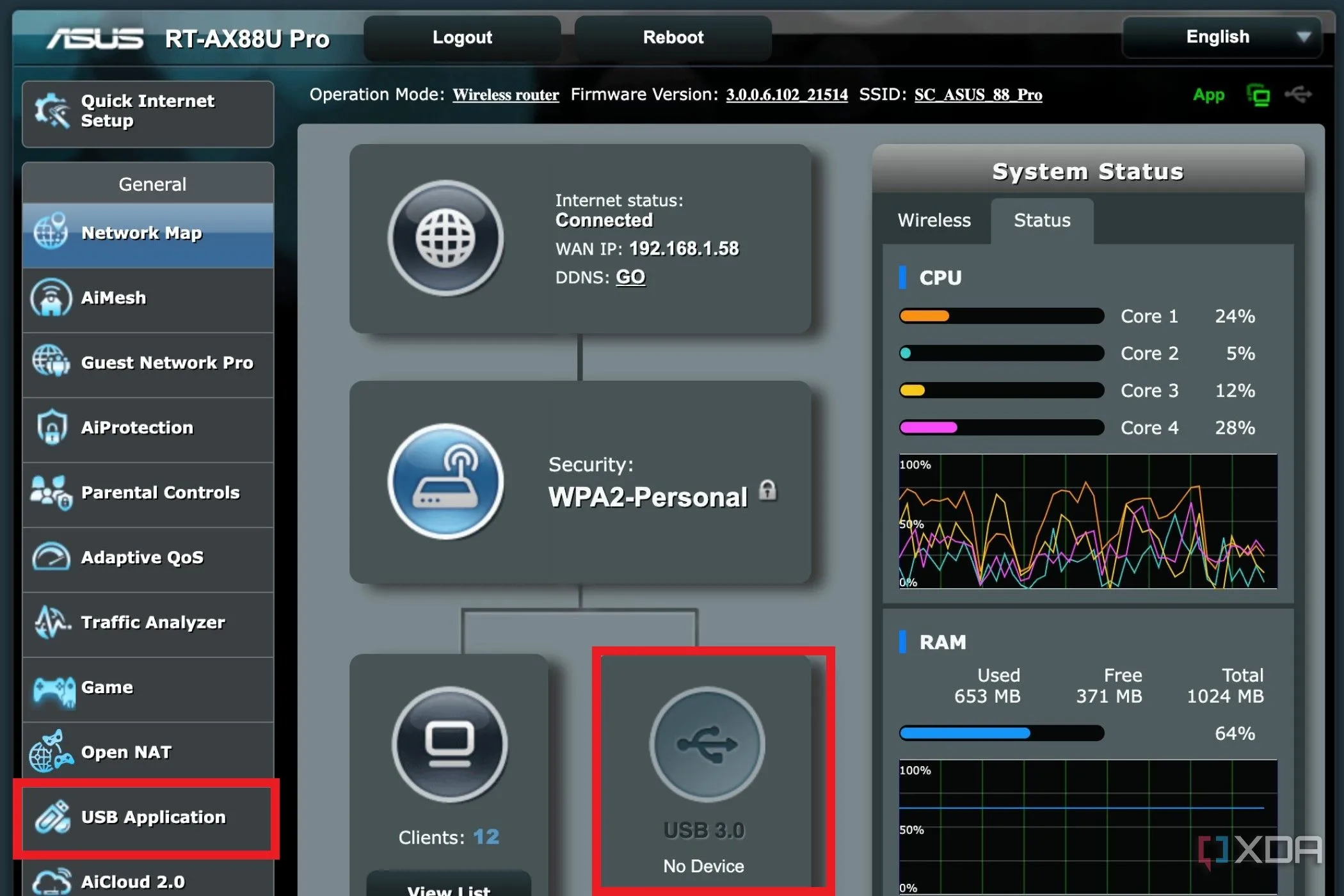 Giao diện quản trị router Asus hiển thị tùy chọn ứng dụng USB để cấu hình ổ đĩa mạng
Giao diện quản trị router Asus hiển thị tùy chọn ứng dụng USB để cấu hình ổ đĩa mạng
Trang này sẽ có nhiều tùy chọn khác nhau, nhưng điều quan trọng nhất là đặt tên người dùng và mật khẩu đăng nhập để chỉ những người dùng được ủy quyền mới có thể truy cập tệp của bạn, và bật quyền truy cập SMB và FTP. Ghi lại \Địa-chỉ-Ổ-đĩa cho cài đặt SMB và Địa chỉ IP và cổng cho chi tiết FTP. Bạn sẽ cần những thông tin này để gắn ổ đĩa đó trên trình quản lý tệp của máy tính sau này.
 Hai ổ cứng HDD Western Digital 6TB xếp chồng lên nhau, minh họa cho dung lượng lưu trữ lớn
Hai ổ cứng HDD Western Digital 6TB xếp chồng lên nhau, minh họa cho dung lượng lưu trữ lớn
Cách gắn ổ đĩa mạng mới vào máy tính của bạn
Dù bạn đang sử dụng macOS hay Windows 11, đã đến lúc gắn ổ SSD USB đó làm ổ đĩa mạng để bạn có thể dễ dàng truy cập.
Gắn trên Windows
Đối với người dùng Windows, hãy mở File Explorer và điều hướng đến This PC. Mở tiện ích Map network drive từ biểu tượng dấu ba chấm (…) ở trên cùng và nhập thông tin SMB, ký tự ổ đĩa bạn muốn gắn, và chọn hộp kiểm bên cạnh Connect using different credentials để bạn có thể nhập chi tiết đăng nhập mà bạn đã thiết lập trong router.
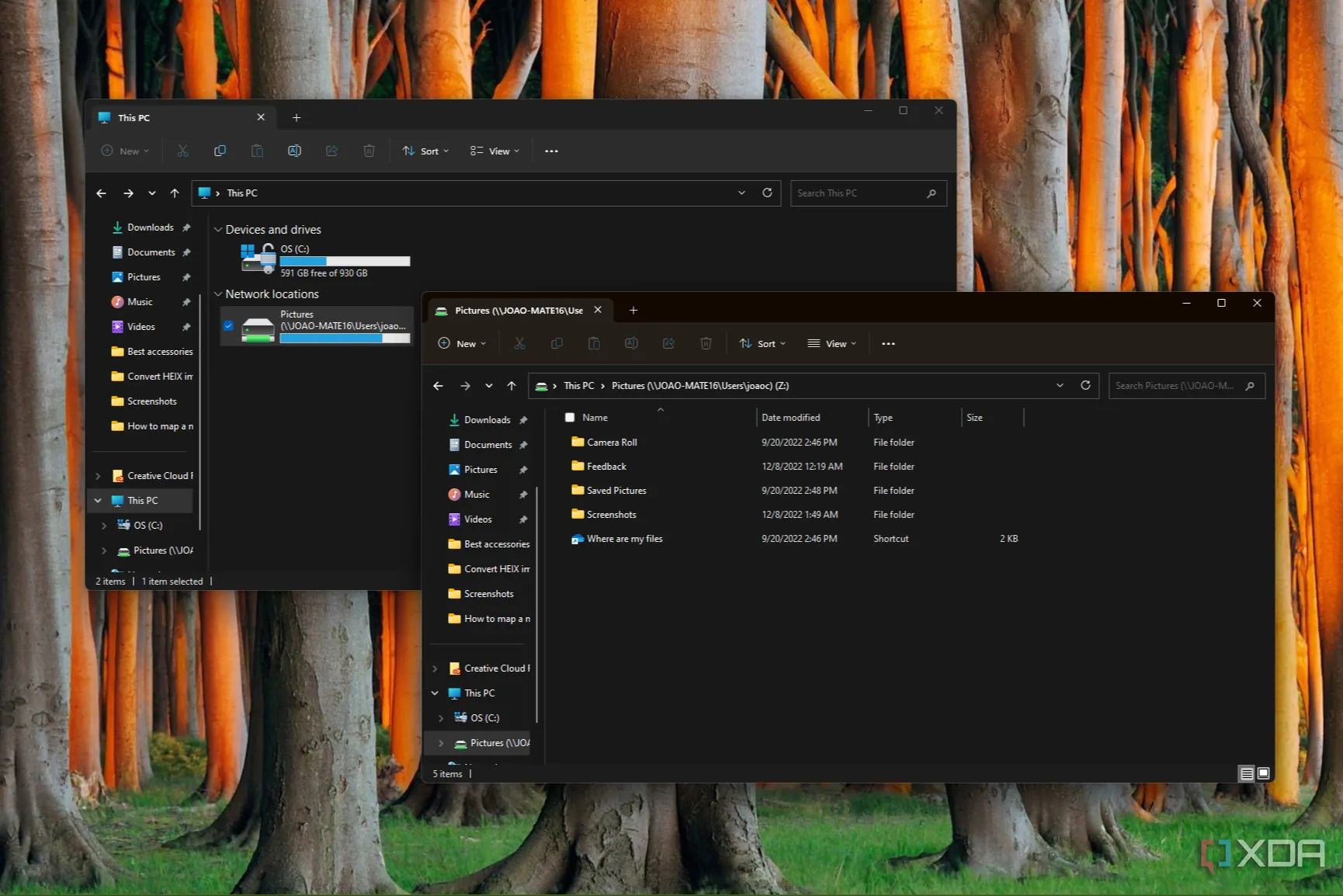 Màn hình File Explorer trên Windows hiển thị ổ đĩa mạng đã được gắn và nội dung bên trong
Màn hình File Explorer trên Windows hiển thị ổ đĩa mạng đã được gắn và nội dung bên trong
Gắn trên macOS
Trên macOS, quá trình này tương tự như việc kết nối với một máy chủ hoặc NAS. Mở Finder, chọn Connect to Server, và nhập smb://địa-chỉ-ổ-đĩa-của-bạn. Thao tác này sẽ hiển thị ổ đĩa trong thanh bên Finder, và bạn có thể truy cập nó như thể đó là một ổ đĩa nội bộ. Bạn cũng nên thêm mục gắn này vào các mục khởi động của mình để không phải gắn lại mỗi khi khởi động lại máy tính.
 Máy tính MacBook Air 13 inch minh họa cho việc gắn ổ đĩa mạng trên hệ điều hành macOS
Máy tính MacBook Air 13 inch minh họa cho việc gắn ổ đĩa mạng trên hệ điều hành macOS
Giải pháp lưu trữ tập trung hiệu quả với SSD cũ và router
Chúng tôi luôn khuyến khích tái sử dụng phần cứng cũ bất cứ khi nào có thể, vì vậy việc biến một ổ SSD không sử dụng thành ổ đĩa mạng trên router là một cách tuyệt vời để mang lại cho nó một “cuộc đời mới”. Giải pháp này không đi kèm với khả năng chịu lỗi và các tính năng hữu ích khác của một hệ thống NAS đầy đủ tính năng, vì vậy hãy lưu ý rằng đây không phải là một giải pháp lưu trữ dài hạn và bạn không nên lưu trữ những thứ chưa được sao lưu ở nơi khác. Tuy nhiên, để có một cách nhanh chóng truy cập cùng một tệp giữa hai máy tính, nó sẽ thực hiện công việc một cách đáng kinh ngạc.
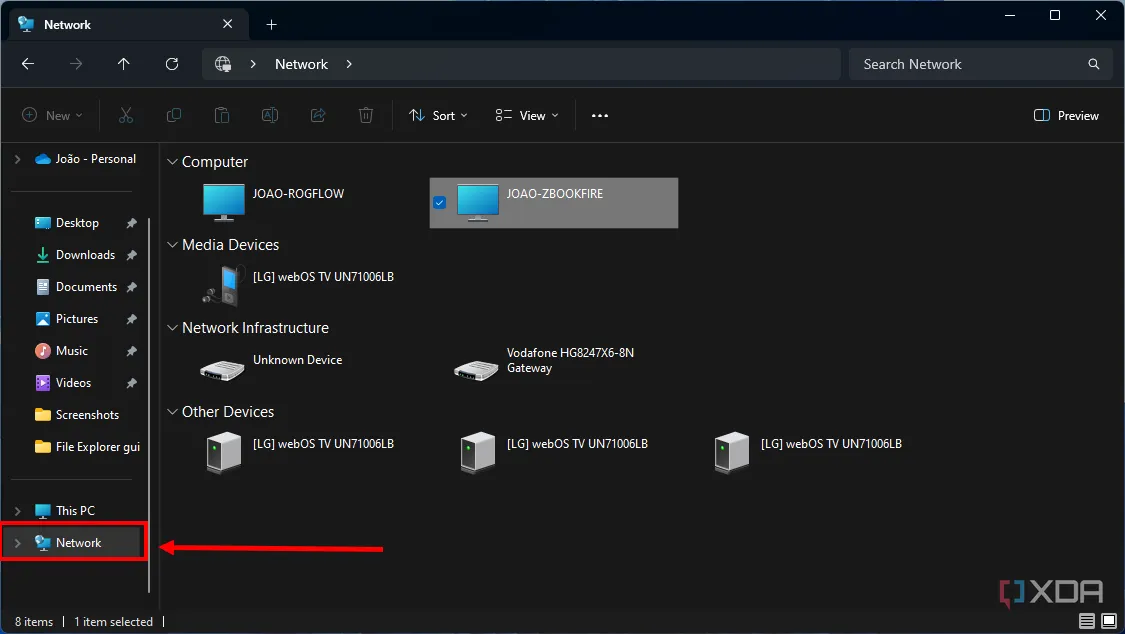 Màn hình File Explorer hiển thị các thiết bị có sẵn trong mạng nội bộ, bao gồm cả ổ đĩa mạng
Màn hình File Explorer hiển thị các thiết bị có sẵn trong mạng nội bộ, bao gồm cả ổ đĩa mạng
Việc tận dụng router để tạo ổ đĩa mạng từ SSD cũ không chỉ giúp bạn tiết kiệm chi phí mà còn mang lại sự tiện lợi trong việc quản lý dữ liệu cá nhân. Hãy thử áp dụng hướng dẫn này để tối ưu hóa hệ thống lưu trữ tại nhà của bạn ngay hôm nay!